win7旗舰版无法安装net4.0的解决步骤 win7旗舰版net4.0安装失败怎么办
更新时间:2024-04-06 14:38:18作者:yang
Win7旗舰版无法安装.NET 4.0可能是由于系统环境或者其他软件冲突导致的,如果遇到这种情况,可以尝试先卸载之前的.NET框架版本,然后清理系统垃圾文件和注册表,接着重新下载.NET 4.0安装包进行安装。也可以尝试在安全模式下进行安装,避免其他程序对安装的干扰。希望以上方法能够帮助解决Win7旗舰版NET 4.0安装失败的问题。
具体步骤如下:
1、在桌面右键单击计算机,选择管理进入。
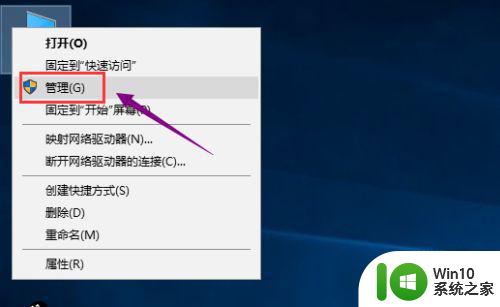
2、在计算机管理先打开服务和应用程序--服务。
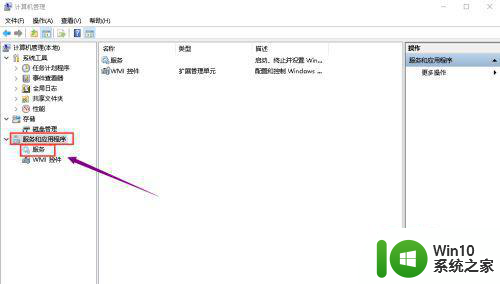
3、单击服务打开,在列表中找到Windows Update服务项。
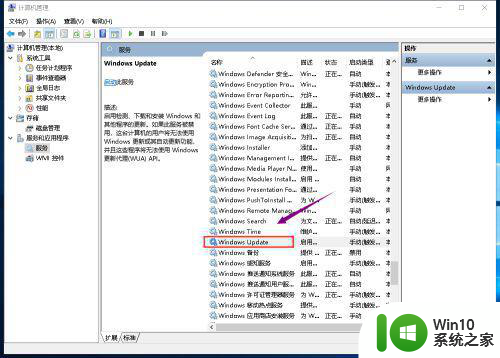
4、右键单击Windows Update服务项,选择停止。
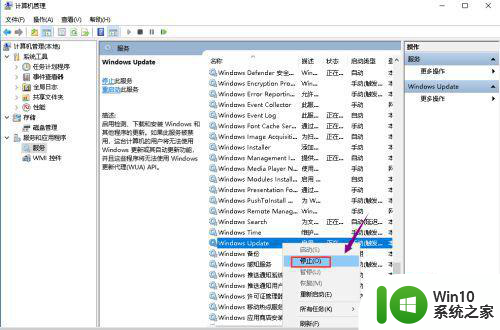
5、按住Win+R组合键打开运行对话框,输入%windir%点击确定按钮。
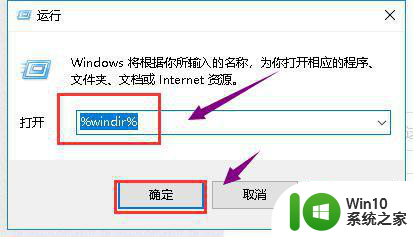
6、在打开的文件夹找到SoftwareDistribution文件夹,右键单击--重命名,将其重命名为SDold。
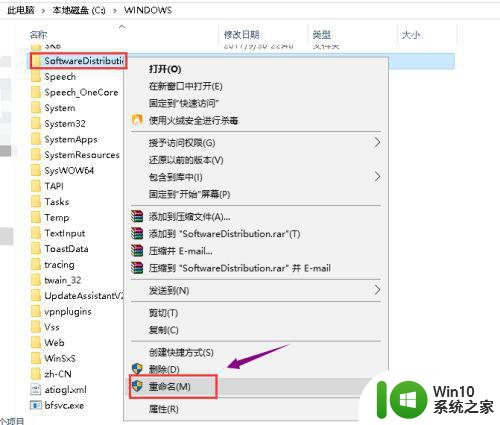
7、回到上面的windows update服务项,右键重新启动,然后就可以顺利安装Microsoft .NET Framework 4.54.0了。
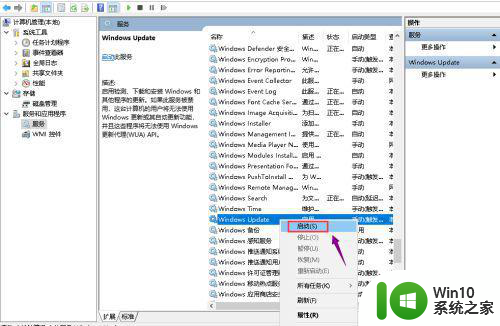
8、重新启动Microsoft .NET Framework 4.54.0安装程序,顺利通过安装。
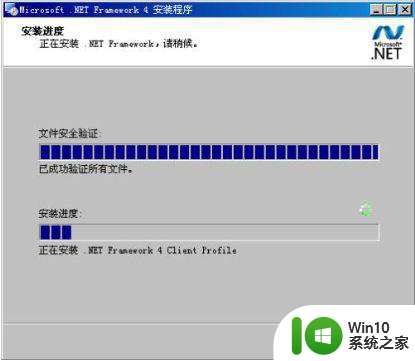
以上就是关于win7旗舰版无法安装net4.0的解决步骤的全部内容,有出现相同情况的用户就可以按照小编的方法了来解决了。
win7旗舰版无法安装net4.0的解决步骤 win7旗舰版net4.0安装失败怎么办相关教程
- win7旗舰版安装CF出错无法打开写入的文件怎么办 Win7旗舰版CF安装失败无法写入文件解决方法
- win7无法安装vc++2015如何解决 win7旗舰版安装vc2015失败怎么办
- win7旗舰版如何安装并激活office 2019 win7旗舰版安装office 2019的步骤
- win7旗舰版安装usb3.0驱动教程 win7旗舰版usb3.0驱动安装步骤详解
- win7旗舰版怎么安装ie8浏览器 windows7旗舰版IE8下载安装步骤
- win7旗舰版无法安装ie11怎么办 windows7旗舰版安装不了ie11怎么办
- w7旗舰版安装完主板驱动安装不上的处理步骤 w7旗舰版主板驱动安装失败怎么办
- win10旗舰版u盘安装详细步骤 win10旗舰版u盘安装教程图解
- win7旗舰版打印机驱动安装失败怎么办 w7旗舰版打印机无法连接网络如何解决
- win7旗舰版安装itunes失败处理方法 如何解决win7旗舰版装不上itunes的问题
- win7flash安装不了的解决教程 win7旗舰版无法安装flash怎么解决
- win7旗舰版office2007不能安装的解决教程 win7旗舰版安装不了office2007怎么办
- w8u盘启动盘制作工具使用方法 w8u盘启动盘制作工具下载
- 联想S3040一体机怎么一键u盘装系统win7 联想S3040一体机如何使用一键U盘安装Windows 7系统
- windows10安装程序启动安装程序时出现问题怎么办 Windows10安装程序启动后闪退怎么解决
- 重装win7系统出现bootingwindows如何修复 win7系统重装后出现booting windows无法修复
系统安装教程推荐
- 1 重装win7系统出现bootingwindows如何修复 win7系统重装后出现booting windows无法修复
- 2 win10安装失败.net framework 2.0报错0x800f081f解决方法 Win10安装.NET Framework 2.0遇到0x800f081f错误怎么办
- 3 重装系统后win10蓝牙无法添加设备怎么解决 重装系统后win10蓝牙无法搜索设备怎么解决
- 4 u教授制作u盘启动盘软件使用方法 u盘启动盘制作步骤详解
- 5 台式电脑怎么用u盘装xp系统 台式电脑如何使用U盘安装Windows XP系统
- 6 win7系统u盘未能成功安装设备驱动程序的具体处理办法 Win7系统u盘设备驱动安装失败解决方法
- 7 重装win10后右下角小喇叭出现红叉而且没声音如何解决 重装win10后小喇叭出现红叉无声音怎么办
- 8 win10安装程序正在获取更新要多久?怎么解决 Win10更新程序下载速度慢怎么办
- 9 如何在win7系统重装系统里植入usb3.0驱动程序 win7系统usb3.0驱动程序下载安装方法
- 10 u盘制作启动盘后提示未格式化怎么回事 U盘制作启动盘未格式化解决方法
win10系统推荐
- 1 番茄家园ghost win10 32位官方最新版下载v2023.12
- 2 萝卜家园ghost win10 32位安装稳定版下载v2023.12
- 3 电脑公司ghost win10 64位专业免激活版v2023.12
- 4 番茄家园ghost win10 32位旗舰破解版v2023.12
- 5 索尼笔记本ghost win10 64位原版正式版v2023.12
- 6 系统之家ghost win10 64位u盘家庭版v2023.12
- 7 电脑公司ghost win10 64位官方破解版v2023.12
- 8 系统之家windows10 64位原版安装版v2023.12
- 9 深度技术ghost win10 64位极速稳定版v2023.12
- 10 雨林木风ghost win10 64位专业旗舰版v2023.12